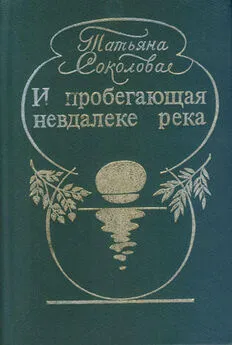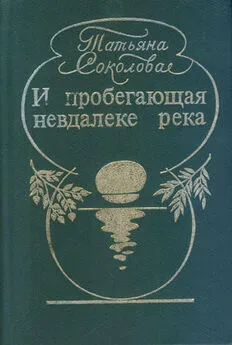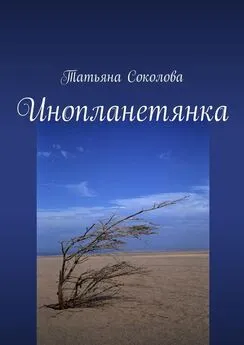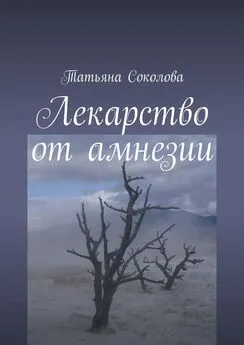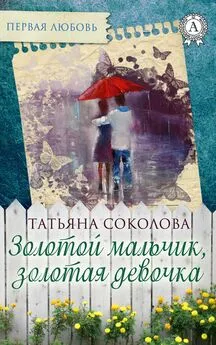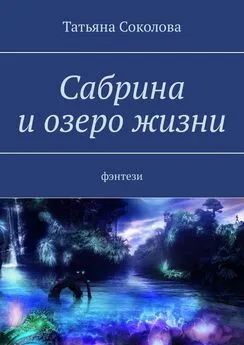Татьяна Соколова - AutoCAD 2009 для студента. Самоучитель
- Название:AutoCAD 2009 для студента. Самоучитель
- Автор:
- Жанр:
- Издательство:046ebc0b-b024-102a-94d5-07de47c81719
- Год:2008
- Город:Санкт-Петербург
- ISBN:978-5-388-00372-0
- Рейтинг:
- Избранное:Добавить в избранное
-
Отзывы:
-
Ваша оценка:
Татьяна Соколова - AutoCAD 2009 для студента. Самоучитель краткое содержание
Книга является практическим и справочным руководством и предназначена для самостоятельного изучения и подготовки к работе в новой версии самой популярной и мощной универсальной среды проектирования AutoCAD 2009, разработанной компанией Autodesk.
В издании приведены общие сведения о системе, подробно рассмотрен пользовательский интерфейс, описываются средства создания, редактирования и оформления чертежей, принципы трехмерного моделирования, в том числе получение реалистических изображений, а также твердых копий чертежа. Книга рекомендована студентам технических и дизайнерских специальностей.
Изложение сопровождается многочисленными рисунками, примерами, диалоговыми окнами, что облегчает не только изучение, но и дальнейшую работу в среде AutoCAD.
AutoCAD 2009 для студента. Самоучитель - читать онлайн бесплатно ознакомительный отрывок
Интервал:
Закладка:
• BL – формирует текстовую строку, выровненную по нижнему и левому краям;
• BC – формирует текстовую строку, выровненную по нижнему краю и центрированную по горизонтали;
• BR – формирует текстовую строку, выровненную по нижнему и правому краям.
Тренинг-система
Выполните упражнения T1–T7 из раздела 2.
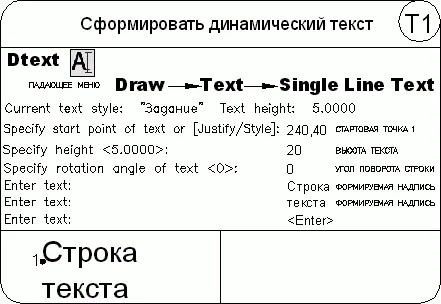
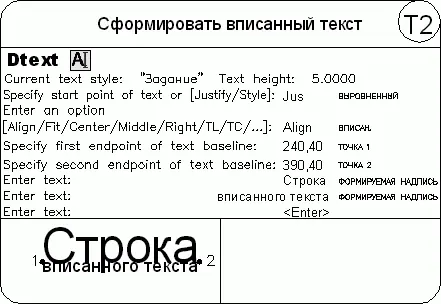
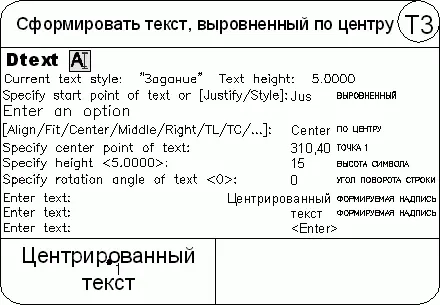
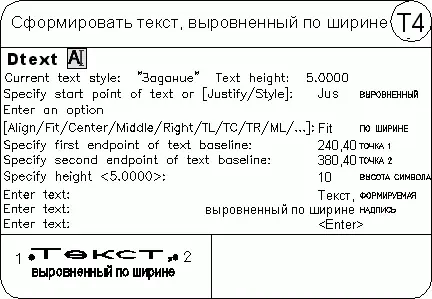
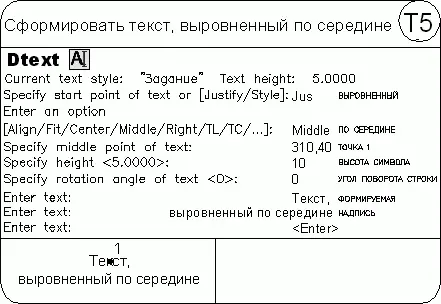
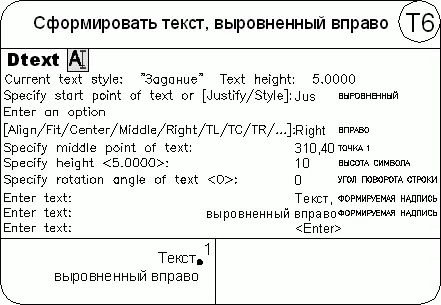
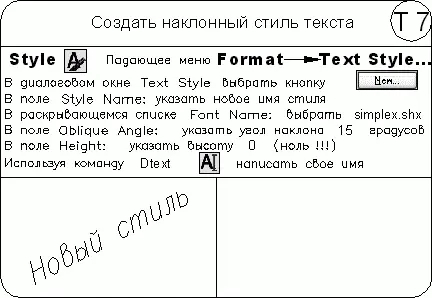
Многострочный текст
Длинные сложные надписи оформляются как многострочный текст с помощью команды MTEXT. Многострочный текст обычно вписывается в заданную ширину абзаца, но его можно растянуть и на неограниченную длину. В многострочном тексте допускается форматирование отдельных слов и символов.
Многострочный текст состоит из текстовых строк или абзацев, вписанных в указанную пользователем ширину абзаца. Количество строк не лимитировано. Весь многострочный текст представляет собой единый объект, который можно перемещать, поворачивать, стирать, копировать, зеркально отображать, растягивать и масштабировать.
Возможности редактирования многострочного текста шире, чем однострочного. Например, для многострочных надписей предусмотрены режимы подчеркивания и надчеркивания выделенных фрагментов; также разрешено указывать для них отдельные шрифты, цвета, высоту символов.

Команда MTEXT, формирующая многострочный текст , вызывается из падающего меню Draw → Text → Мultiline Text… или щелчком на пиктограмме Мultiline Text… на панели инструментов Draw.
Запросы команды MTEXT:
Current text style: «Standard» Text height: 10.0000 Annotative: Yes – текущий текстовый стиль и высота текста
Specify first corner: – указать первый угол окна абзаца
Specify opposite corner or [Height/Justify/Line spacing/Rotation/Style/Width/Columns]: – указать противоположный угол окна абзаца или соответствующий ключ
Ключи команды MTEXT:
• Height – высота;
• Justify – выравнивание;
• Line spacing – межстрочный интервал;
• Rotation – поворот;
• Style – стиль;
• Width – ширина;
• Columns – колонки текста.
После указания размеров абзаца загружается редактор многострочного текста, содержащий панель форматирования текста Text Formatting и контекстное меню (рис. 10.3).
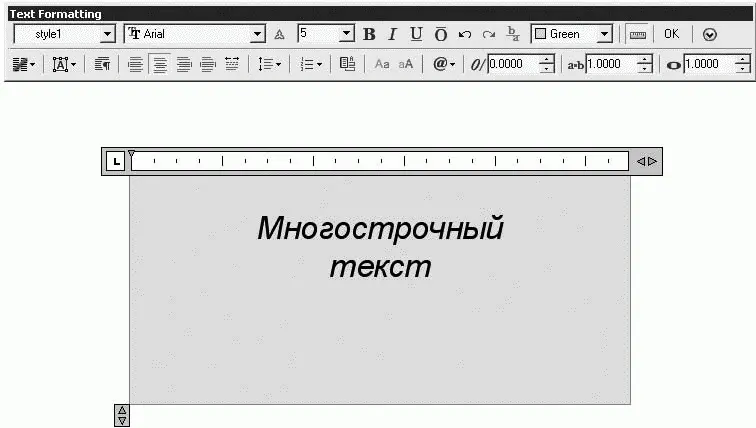
Рис. 10.3.Редактор многострочного текста
Панель Text Formatting позволяет определить следующие параметры формата текста.
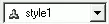
Style – список текстовых стилей, которые можно применить для многострочного текста. При этом соответственно изменяется исходный формат символов – шрифт, высота и начертание. Выбор стиля не влияет на используемый стиль форматирования отдельных символов (полужирный, курсивный, дробный и т. д.). Если стиль, в котором задано вертикальное начертание, применяется к SHX-шрифту, то в редакторе текст будет выведен горизонтально. Стили, в которых задано обратное или перевернутое начертание символов текста, не применяются.

Font – установка шрифта для нового текста или изменение шрифта выделенного фрагмента. Шрифты TrueType упорядочиваются в списке по именам шрифтовых семейств. AutoCAD выводит список шрифтов SHX, упорядоченный по именам соответствующих им файлов.

Text Height – установка высоты символов или ее изменение для выделенного фрагмента текста. Высота задается в единицах рисунка, причем для разных символов может быть разной.

Bold – включение и отключение полужирного начертания символов для нового или выделенного текста. Функция доступна только для символов, использующих шрифты TrueType.

Italic – включение и отключение курсивного начертания для нового или выделенного текста. Параметр доступен только для символов, использующих шрифты TrueType.

Underline – включение и отключение подчеркивания для нового или выделенного текста.

Overrline – включение и отключение надчеркивания для нового или выделенного текста.

Undo – отмена последней операции редактирования.

Redo – повторение последней операции редактирования.

Stack – создание дробного текста, представляющего собой фрагменты текста одной строки, расположенные на разных уровнях относительно базовой линии строки и служащие для записи натуральных дробей, предельных отклонений размеров и т. д. Для указания места разбиения текста используются специальные символы:
• косая черта ( / ) – для создания двухуровневого текста в виде обыкновенной дроби, числитель и знаменатель которой располагаются друг над другом и разделяются горизонтальной чертой, длина которой соответствует длине наибольшей из выводимых друг над другом строк;
• решетка ( # ) – для создания двухуровневого текста в виде обыкновенной дроби, числитель и знаменатель которой располагаются по диагонали и разделяются косой чертой, длина которой зависит от высоты обеих разделяемых строк;
• крышка ( ^ ) – при создании двухуровневого текста для записи предельных отклонений, элементы которого располагаются один над другим без разделительной черты.
Например, если после 1#3 ввести какой-либо нецифровой символ или пробел, средство автоформатирования разместит эти цифры в виде дроби с косой чертой. Кроме того, можно автоматически удалять незначащие пробелы перед целой и дробной частями числа.
Если был выделен дробный текст, нажатие кнопки Stack превращает его в обычный. При преобразовании обычного текста в дробный фрагмент, расположенный слева от специальных символов, выводится над частью, расположенной справа от них.
Читать дальшеИнтервал:
Закладка: